Все о дробях в Excel 2010
Excel предоставляет список функций, функций, инструментов и стилей форматирования, что снижает сложность огромных электронных таблиц. Работа с дробями в Excel была проблемой, потому что она всегда конвертирует их в другую форму. В этом посте мы познакомим вас с простым способом работы с дробями в таблицах Excel.
Для начала запустите электронную таблицу Excel 2010, в которой вы хотите использовать дроби. Например, мы включили электронную таблицу, содержащую S.No, Значения1 и Значения2, в котором мы будем вводить значения дроби. По умолчанию Excel изменяет значение, записанное в виде дроби, в значение календаря (месяц / год), как показано на снимке экрана ниже.

Чтобы покончить с этим, выберите поля, в которых вы хотите показать дроби и перейдите к Дом вкладку и нажмите маленькую кнопку в Число группа, как показано на скриншоте ниже.

С левой боковой панели Формат ячеек выберите Доля и на правой панели в разделе Тип выберите тип дроби в соответствии с вашими потребностями. щелчок Хорошо продолжать.

Теперь начните заполнять свой лист данных. Для записи составного значения напишите число, затем пробел и затем значение дроби. В Excel есть встроенная возможность упростить дробь при записи в режиме реального времени, например, 21/6 будет изменено на 7/2.
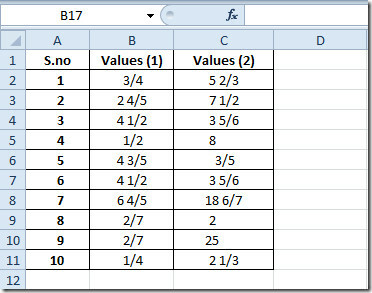
Теперь вы можете легко выполнять все простые арифметические и сложные операции.

Вы также можете проверить наши ранее рассмотренные функции Excel; БОЛЬШОЙ,ПОТОЛОК,РАНГ,ВРЕМЯ, АДРЕС ,ФАКТ (факториал), МАКС, МИН, МАКСА, МИНА а также EXACT, Логические функции, ИНФОРМАЦИЯ, SUMSQ, ДОЛЛАР, SUMPRODUCT, SUMIF, COUNTIF, ВПР, ГПР ,PMT, & LEN.
Поиск
Недавние Посты
Как проверить читаемость документа в MS Word
Написание технического документа - не самое интересное занятие, но ...
Как отложить отправку писем в Outlook с помощью правила, чтобы вы могли отменить отправку
В Gmail есть встроенная функция, которая позволяет вам «отменить» о...
Word 2010 Организатор строительных блоков
Если вы собираетесь начать работу над колоссальным документом в Wor...



